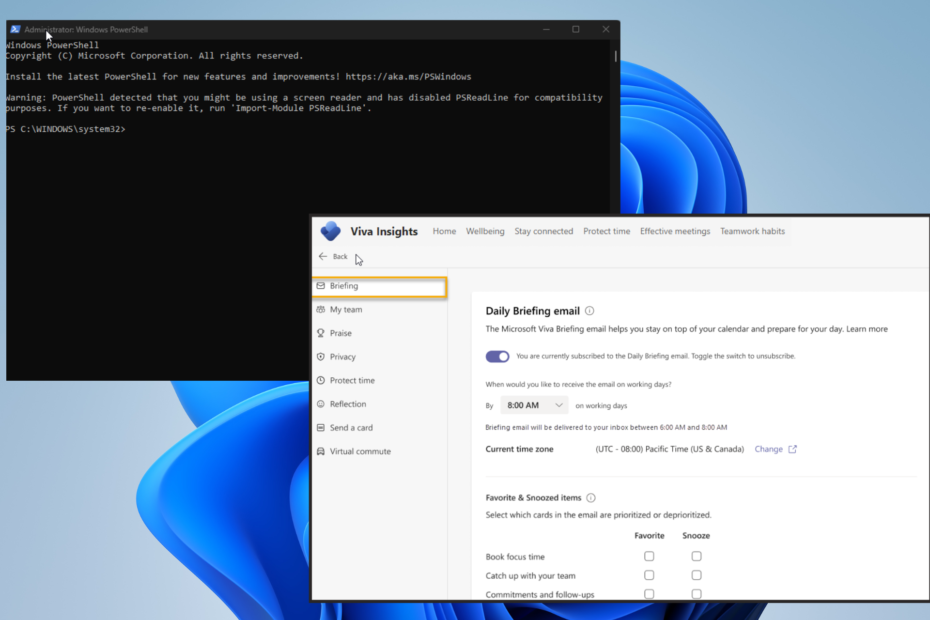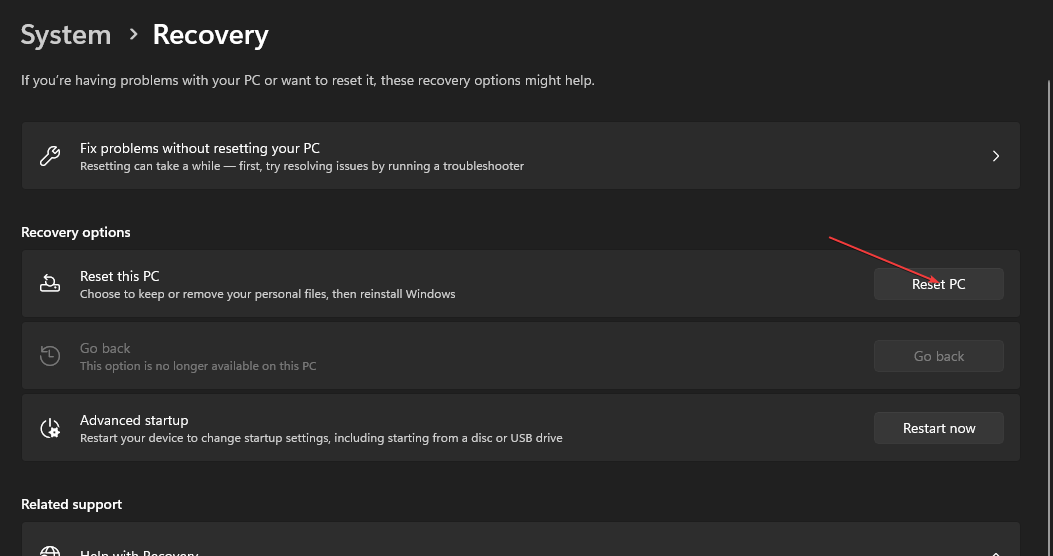V systéme Windows 11/10 niekoľko používateľov tvrdilo, že prezentácia na pozadí pracovnej plochy prestala fungovať. Používatelia sú zmätení, prečo sa fotografie na obrazovke pozadia prenosného počítača už neposúvajú.
Príčiny tohto problému s nefunkčnou prezentáciou sú popísané nižšie.
- Nainštalované aplikácie na prispôsobenie pracovnej plochy tretích strán.
- V Možnostiach napájania boli nastavenia prezentácie na pozadí pracovnej plochy pozastavené.
- Priečinok obsahujúci obrázky pozadia sa odstráni.
- Je možné, že sa obrazovka po skončení prehrávania prezentácie vypne.
Po preskúmaní vyššie uvedených dôvodov sme vytvorili zoznam opráv, ktoré používateľom nepochybne pomôžu pri riešení problému.
Alternatívne riešenia –
- Deaktivované okná môžu byť jednou z príčin tohto problému. Skúste to teda Aktivovať a okná a skontrolujte, či je problém vyriešený.
- Skúste si vybrať Windows reflektor zo zoznamu vo voľbe Pozadie Cez nastavenie aplikácia > Personalizácia ktorá v skutočnosti často mení tapetu pomocou Bing z internetu.
zdroj:- https://www.oneninespace.com/fix-windows-11-lock-screen-slideshow-not-working/
zdroj:- https://www.youtube.com/watch? v=axGMwvqoDvk
Obsah
Zmeňte nastavenia „Prezentácia na batérii“ na Dostupné v Možnostiach napájania
V predvolenom nastavení je prezentácia o nastavení batérie pozastavená v Možnostiach napájania. Na vyriešenie tohto problému je teda lepšie toto nastavenie zmeniť a sprístupniť ho. Po vykonaní tejto zmeny bude prezentácia fungovať na prenosnom počítači na batériu.
Ak chcete zmeniť nastavenia v Možnosti napájania v systéme Windows, postupujte podľa nasledujúcich krokov uvedených nižšie.
Krok 1: Stlačte tlačidlo Windows kľúč a typ upraviť plán napájania.
Krok 2: Potom vyberte Upravte plán napájania z výsledkov vyhľadávania, ako je uvedené nižšie.

REKLAMA
Krok 3: Na stránke Upraviť nastavenia plánu kliknite na Zmeňte rozšírené nastavenia napájania ako je uvedené nižšie.
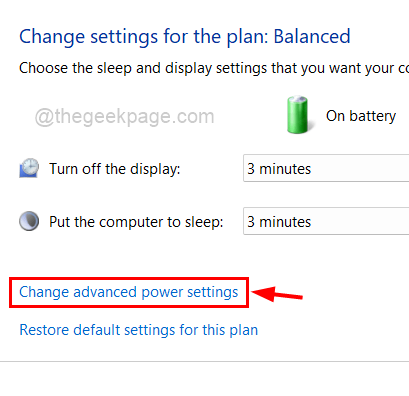
Krok 4: Týmto sa otvorí okno Možnosti napájania pre vyvážený plán.
Krok 5: Dvojité kliknutie na Nastavenia pozadia pracovnej plochy možnosť rozšírenia.
Krok 6: Potom znova dvojité kliknutie na Prezentácia možnosť rozšírenia.
Krok 7: Kliknite na Na batérii a potom vyberte možnosť Dostupné možnosť z rozbaľovacej ponuky, ako je uvedené nižšie.
Krok 8: Nakoniec kliknite Použiť a OK aby sa zmeny prejavili a zatvorte okno Možnosti napájania.
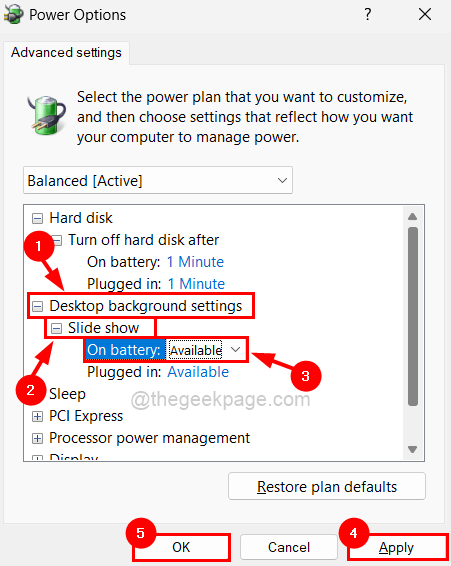
Teraz musí prezentácia začať pracovať na vašom systéme.
Uistite sa, že priečinok a obrázky na pozadí nie sú odstránené
Ak chcete vyriešiť tento problém, postupujte podľa nasledujúcich bodov.
- Skontrolujte, či je priečinok, ktorý obsahuje všetky obrázky na pozadí, prítomný a či nie je odstránený.
- Skontrolujte, či sa v priečinku nenachádza viac ako 1 alebo 2 obrázky, pretože prezentácia potrebuje aspoň 2 obrázky.
- Uistite sa, že všetky obrázky sú v správnom priečinku a nie v žiadnom podpriečinku v ňom.
Odinštalujte všetky aplikácie na prispôsobenie pracovnej plochy tretích strán
Niekedy môžu používatelia zabudnúť na akýkoľvek softvér na prispôsobenie pracovnej plochy, ktorý bol predtým nainštalovaný v systéme. Môže to rušiť funkciu prezentácie na pozadí pracovnej plochy. Preto našim používateľom odporúčame odinštalovať akýkoľvek softvér na prispôsobenie pracovnej plochy zo systému.
Tu je niekoľko krokov, ktoré vysvetľujú, ako na to.
Krok 1: Stlačte tlačidlo Windows stlačte na klávesnici a zadajte nainštalované aplikácie.
Krok 2: Vyberte Nainštalované aplikácie systémové nastavenia z výsledkov vyhľadávania, ako je uvedené nižšie.

Krok 3: Prejdite nadol na stránku Nainštalované aplikácie a kliknite na tri vodorovné bodky v aplikácii na prispôsobenie pracovnej plochy a zobrazí sa ďalšie možnosti.
Krok 4: Vyberte Odinštalovať možnosť zo zoznamu.
POZNÁMKA: Ako príklad sme vybrali aplikáciu Snipping tool, aby sme ukázali, ako ju odinštalovať. Musíte si vybrať aplikácie na prispôsobenie pracovnej plochy, ako sú Lively Wallpaper, BeWidgets atď.
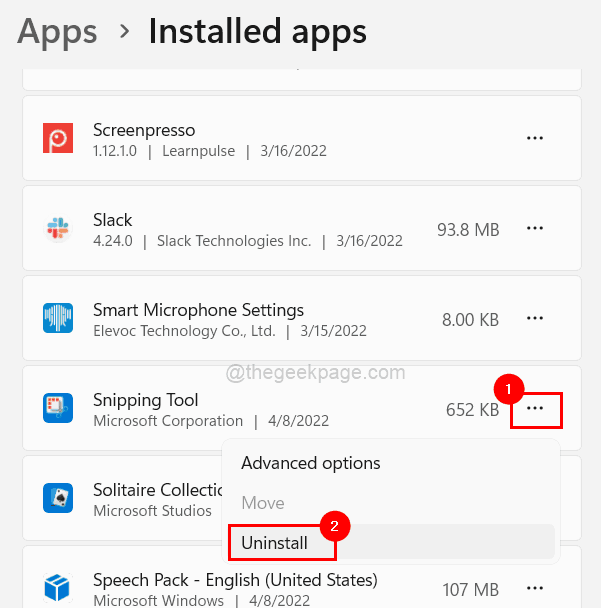
Krok 5: Kliknite Odinštalovať znova a spustite odinštalovanie aplikácie.
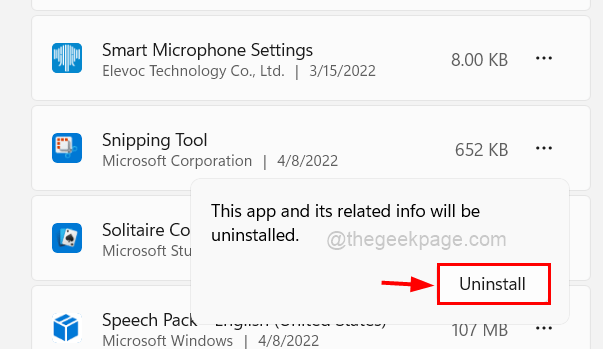
Krok 6: Po dokončení zatvorte stránku Nainštalované aplikácie.
Teraz skontrolujte, či prezentácia funguje!
Zmeňte rozšírené nastavenia prezentácie pomocou aplikácie Nastavenia
Väčšina ľudí, ktorí používajú prezentáciu ako tapetu, ju používa aj ako pozadie uzamknutej obrazovky. V rámci možnosti Uzamknúť obrazovku v aplikácii Nastavenia sa nachádza nastavenie s názvom Rozšírené nastavenia prezentácie.
Ak je pre možnosť Vypnúť obrazovku po prehratí prezentácie vybratá ľubovoľná doba trvania, spôsobí to tento problém.
V dôsledku toho odporúčame používateľom deaktivovať túto možnosť pomocou jednoduchých krokov uvedených nižšie.
Krok 1: Prejdite na Personalizácia podľa stránky kliknutím pravým tlačidlom myši na Prázdne miesto na pracovnej ploche a výber Prispôsobiť z kontextovej ponuky, ako je znázornené nižšie.
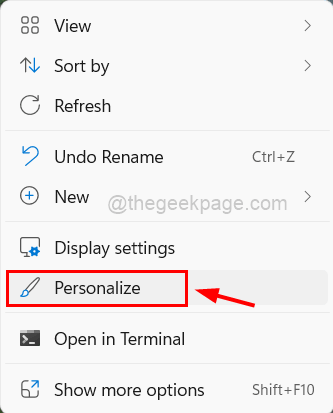
Krok 2: Na stránke Prispôsobenie kliknite na Zamknúť obrazovku možnosť, ako je uvedené nižšie.
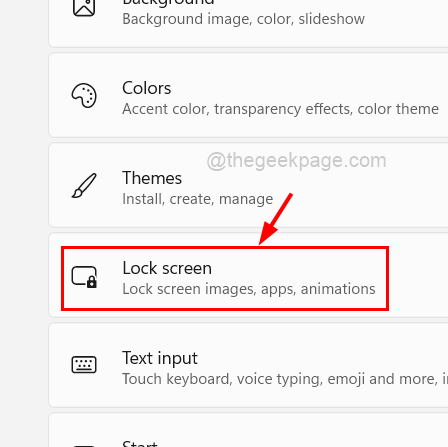
Krok 3: Uistite sa, že v časti Rozšírené nastavenia prezentácie nevypínať sa vyberie z rozbaľovacieho zoznamu pre Po prehratí prezentácie vypnite obrazovku možnosť, ako je znázornené na obrázku nižšie.

Krok 4: Po dokončení zatvorte okno.
Krok 1 - Stiahnite si Restoro PC Repair Tool odtiaľto
Krok 2 – Kliknite na Spustiť skenovanie, aby ste automaticky našli a opravili akýkoľvek problém s počítačom.